如何用excel2007做表格
2017-06-06
excel2007制作表格是excel的入门操作。但是对于大多数人来说还是不太懂,下面让小编为你带来怎样用excel2007制作表格的方法,希望看完本教程的朋友都能学会并运用起来。
excel2007版绘制表格的方法
1.新建一个excel文件。
2.在草纸上画好草稿,将需要数据的表格样式及列数和行数确定。比如我需要建立一个五行六列的表格,最上面是标题行。
3.在新建excel中,用鼠标选中需要的表格行数列数,然后点右键,“设置单元格格式”——“边框”,在“预置”中根据需要选择“外边框”、“内部”边框。
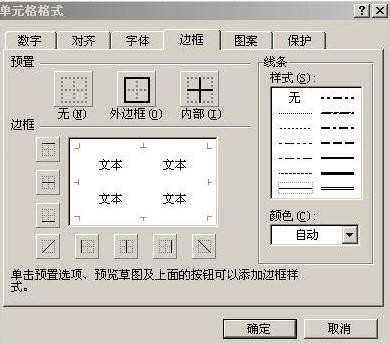
4.根据需要加边框。如果是标题处,可以取消外边框,合并横向或者纵向的表格。方法也是先选中需要设置的表格(第一行),然后右键点击“设置单元格格式”——“对齐”,然后选中“合并单元格”。

5.根据标题长度、宽度调整一下标题行。如我的标题是“XXXXXX公司表”题目比较长,将标题行拉宽,设置“自动换行”方法如上图,然后根据需要左右缩进,调整居中,然后设置字体大小等。
看调整前的图表:

根据字体调整表,如图:
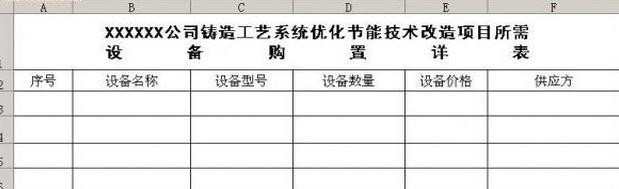
6.其他空格内容填好后,同样根据内容调整一下就可以。
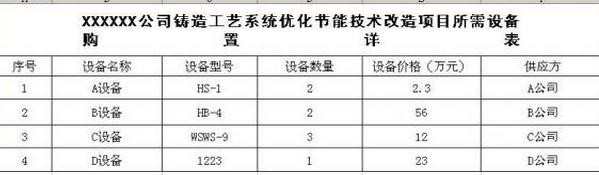
7.如果需要打印,就要设置页面了。我们这个表一看就是横向的,所以选择“文件”--“页面设置”,选择“横向”,然后打印预览一下。如果要求居中打印但是表格处于页面左上角,就调整一下页边距。调整好位置后打印即可。
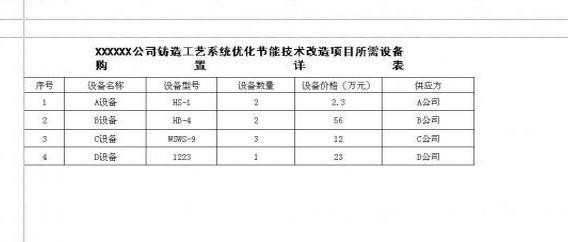
猜你感兴趣:
1.Excel2007表格如何制作柏拉图
2.怎样用excel2007制作表格
3.怎么在excel2007中新建表格样式
4.excel怎么制作表格
5.excel怎样制作表格